本教程用到的素材較多,要把這些素材完美的組合在一起,就需要一定的設計能力。尤其是各種素材的色彩各不相同,需要仔細調整好顏色。
最終效果

1、打開圖1和圖2把圖2拖到圖1里面,圖層混合模式改為“正片疊底”,然后添加蒙版用黑色畫筆把湖面上不要的東西擦掉。

<圖1>
|||

<圖2>

<圖3>
|||
2、打開下圖所示的城堡圖片把主體(除天空以外部分)摳出來(方法有很多,鋼筆,通道都可以,懶惰的方法是套索工具),把扣好的城堡拖進來放好位置,利用色相/飽和度、曲線調色,參數設置如下圖,確定后再跟湖面那張照片匹配一些顏色。調好顏色后把城堡復制一層,垂直翻轉一下,適當的降低不透明度,加上圖層蒙版擦掉不需要的部分,用到做倒影。

<圖4>
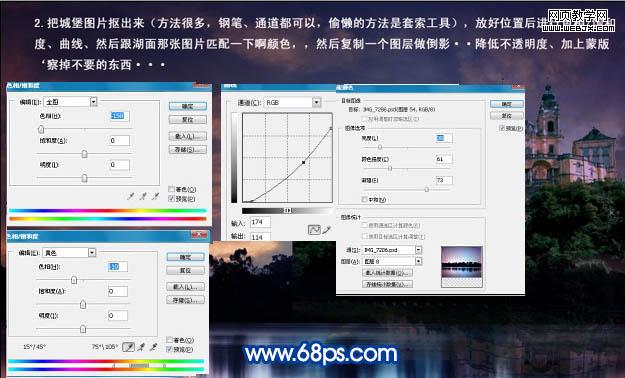
<圖5>
|||
打開下圖所示的閃電素材,點通道面板,把綠色通道復制一層,按ctrl + l調整色階,參數設置如下圖,確定后載入綠副本選區,回到圖層面板,按ctrl + j把選區部分復制到新的圖層。這一步是把閃電摳出來,然后拖到制作的圖層里面,放好位置,ctrl + u調整色相/飽和度,加上圖層蒙版擦掉不需要的部分。

<圖6>

<圖7>
|||
3、打開下圖所示人物素材,把人物摳出來拖進來,對人物調整自動色階、磨皮、色相/飽和度(黃通道:-25,0,0;紅通道:-22,0,0),然后再執行:圖像 > 調整 > 匹配顏色,跟湖面的色彩相近如下圖。

<圖8>

<圖9>
4、把武器單獨選出來,然后加上外發光,接著把人物圖層復制一張放在圖層最上方(ctrl + shift + ]),給它添加蒙版,用黑色畫筆把頭上的光線擦出來。

<圖10>
|||
5、打開下圖的精靈圖片,把人物的耳朵摳出來拖進來放好位置,然后按ctrl + u稍微調整下色相/飽和度,參數如下圖。也可以用色彩平衡調整。接著把翅膀素材拖進來,放到人物圖層的下面,圖層混合模式改為“正片疊底”。可以看出翅膀亮了一些但不夠厚重,再用加深工具處理一下,直到自己滿意為止。

<圖11>
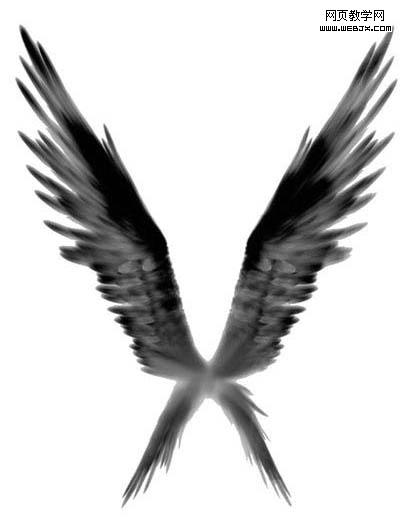
<圖12>

<圖13>
|||
6、打開花紋素材,用魔術棒把花紋摳出來,給人物加紋身,加紋身的時候需要用變形工具控制透視效果,再用蒙版控制范圍。

<圖14>

<圖15>

<圖16>
|||
7、把素材中美女的衣袖摳出來放到合適的位置,加上蒙版用黑色畫筆擦掉邊緣,復制一張,選擇套索工具在人物原有的衣服上,選擇衣袖圖層用它跟那小塊衣服進行匹配,匹配完后你發現本來的白邊也相應黑了,這時給它加個蒙版擦出來就可以了。
新建一個圖層,用不透明度和硬度都小一點的畫筆在皮膚跟衣服之間畫(注意:不要畫得太里面了)使之和衣袖圖層成剪貼蒙版(剪貼蒙版的創建時在兩個圖層中間按住alt建等變成了兩個圓相交的時候點一下就可以了),再建一個圖層也是用黑色在衣袖底畫出陰影來。降低圖層不透明度。把多余的的用橡皮擦掉。好了以后合并這幾個圖層,復制到另一邊調整下角度就可以了。

<圖17>

<圖18>
8、把羽毛素材摳出來拖進來。多復制幾層,要注意改變方向和大小。靠著光芒的那個羽毛要處理一下,加個圖層蒙版用灰色擦出透明感覺。落水的羽毛要加個投影。在水面上加入一個水紋然后把陰莖和指甲都畫出來。眉毛也要處理下。在手臂跟衣服的那個地方加深一下出處手臂加大空間感。

<圖19>

<圖20>
|||
9、新建一個圖層,在武器上用鋼筆工具畫出一條圍繞它的線。把畫筆工具直徑設為2或3,硬度80,顏色為白色。右鍵路徑選擇路徑描邊,選擇畫筆,勾選模擬壓力。加上圖層蒙版用黑色畫筆擦掉不需要的部分。接著把畫筆直徑調到50左右,前景顏色設置為藍色,再一次路徑描邊。描好后復制一層,執行:濾鏡 > 液化,用向前變形工具變成下面的形狀。加上蒙版擦掉一些。然后再新建一層再描邊,這次直徑為100。也是藍色。確定后把不需要的部分擦掉。
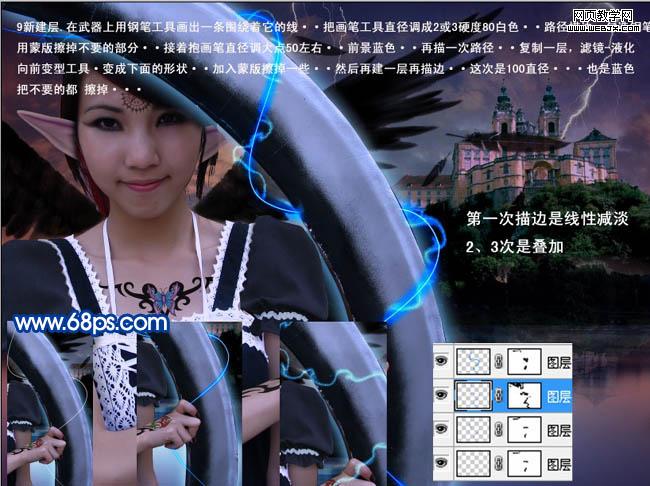
<圖21>
10、用鋼筆工具勾出下圖所示的路徑,選擇你喜歡的顏色進行描邊。注意一定要勾選模擬壓力,半徑小點2或3左右,硬度大點80-90左右,完成后多建幾個路徑再描。描的時候分高光、中間調、暗調來描。

<圖22>
11、用減淡/加深工具吧高光暗調畫好。新建一個圖層,填充黑色,執行:濾鏡 > 渲染 > 鏡頭光暈,選擇第3個。確定后調整色階,把背景弄成純黑色。再把圖層混合模式改為“濾色”,然后自由變化,壓扁放好,多復制幾層。

<圖23>
|||
12、新建一個圖層,按ctrl + alt + shift + e蓋印圖層,然后復制一層,創建照片濾鏡調整圖層選擇冷調(82)。

<圖24>
13、新建一個圖層蓋印圖層,按ctrl + m調整曲線,稍微調暗一點,然后加上圖層蒙版拉上黑白漸變,如下圖。完成最終效果。

<圖25>

<圖26>
|
新聞熱點
疑難解答